
2020-08-05 10:42:24 编辑:匿名
有部分用户习惯在电脑中使用IE浏览器来打开网页,但有时,IE浏览器也会有一些问题。有用户在使用IE浏览器时总是提示IE浏览器已停止工作,对于这样的问题,我们分析应该是由于设置问题。因此,大家可以参考下面提供的方法,看看能否解决这个问题。
1、打开IE浏览器,从右上角打开Internet Explorer选项;
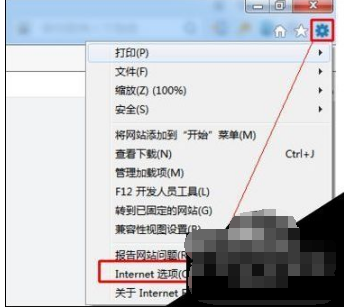
2、点击切换到“高级”选项卡;
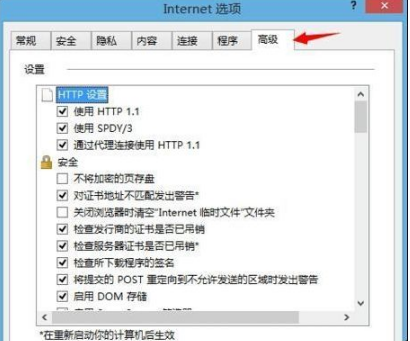
3、在设置列表中找到“启用第三方浏览器扩展”和“启动自动崩溃恢复”,并取消其勾选;
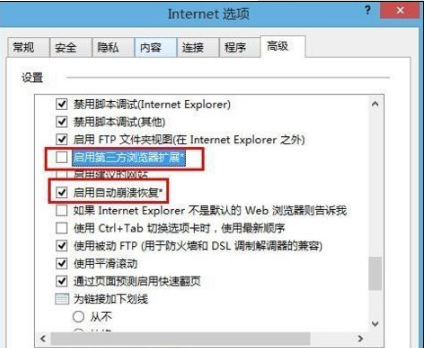
4、点击下方的“重置”按钮;
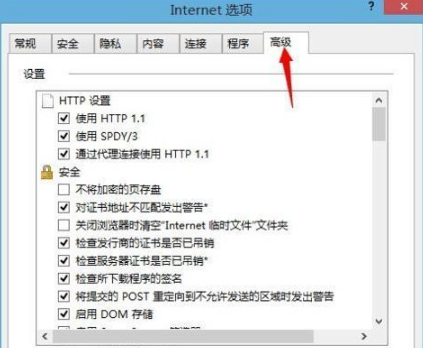
5、在弹出的窗口中勾选“删除个人设置”,然后点击“重置”。
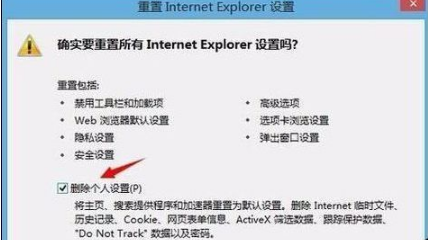
电脑总是出现IE浏览器已停止工作的提示,可以根据本教程中的方法来进行设置。
IE技巧相关攻略推荐:
如何利用重置功能修复ie浏览器?重置功能修复ie浏览器方法说明
以上就是iefans网小编为大家带来的解决电脑总是出现IE浏览器已停止工作的提示方法说明,喜欢的小伙伴们请大家继续关注IE浏览器中文网。